Visual Studio 2022是由Microsoft推出的一款编程开发软件,这款软件也是visual studio系列的最新版本,也是目前功能最全面、最出色的一版,该版本改变了许多UI设计,让IDE开发环境的一致性、可读性和操作性更加出色,对新的语言特性进行简化了代码库的管理流程,更是采用了新的.NET框架WPF XAML设计器,这无疑是加强了其兼容性,可以更好的支持新扩展模型,还对C++工作负载进行了全面的支持,这使得该工具具有AI感知能力,可以自动检测你的代码输入,并可以为你做到准确代码补全。该软件并不是单个的开发软件,而是一套开发工具集,它能为用户提供包括UML工具、代码管控工具、集成开发环境(IDE)等,其包含的基本功能有重构、导航、Debug调试功能,拥有更快的加载、更快的编译,更多协作和智能功能是该软件和同类型软件相比,也是其优势所在,一款程序的所有生命周期几乎都能通过这个软件来完成,无论是Android、iOS、Windows、Web和云端程序的开发,此软件几乎都能胜任。
PS:本站给大家的带来的是
visual studio 2022正式版破解版,
压缩包内附有激活码,能够完美的激活软件,能让用户可以免费使用软件中的所有功能,支持简体中文,本页下方还附有安装教程,有需要的用户快来下载体验吧!

visual studio 2022破解版安装教程
1、在本站下载并解压软件压缩包,然后进入文件夹;
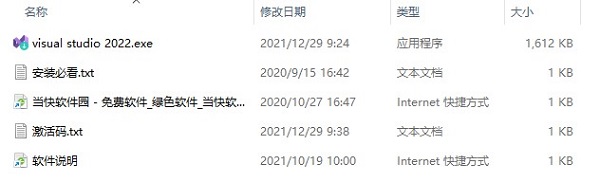
2、双击“visual studio 2022.exe”,点击【继续】
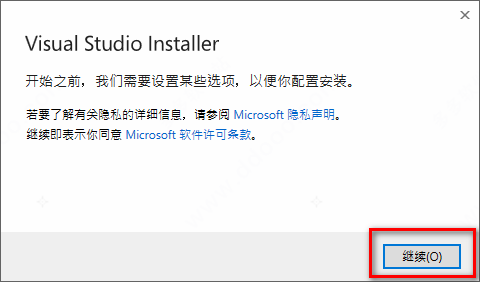
3、软件下载及安装中(请保持电脑连接网络)
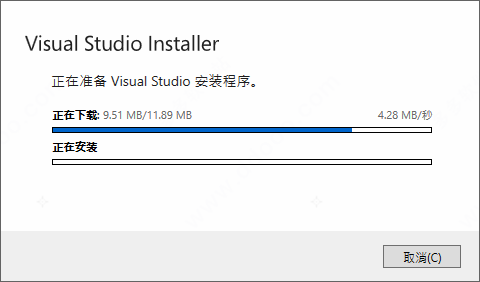
4、勾选【.NET桌面开发】(根据自己的需求进行勾选安装,右边是该选项的插件根据自己的需求选择安装)
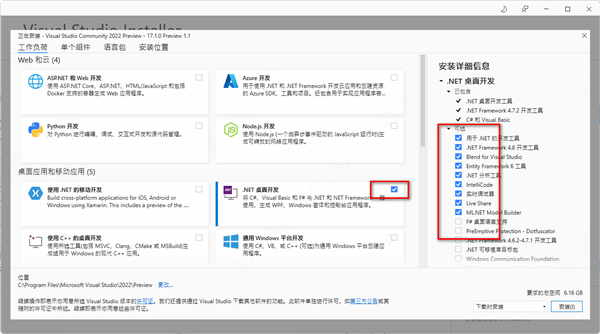
5、点击【单个组件】栏,如果有不想安装的插件或者想安装的插件,分别是取消勾选和勾选即可
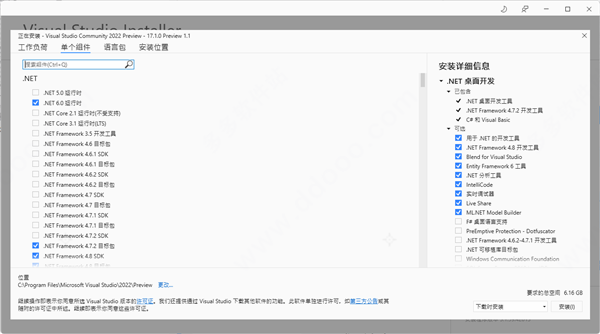
6、点击【语言包】栏,一般选择默认即可,默认一般为【中文和英文】
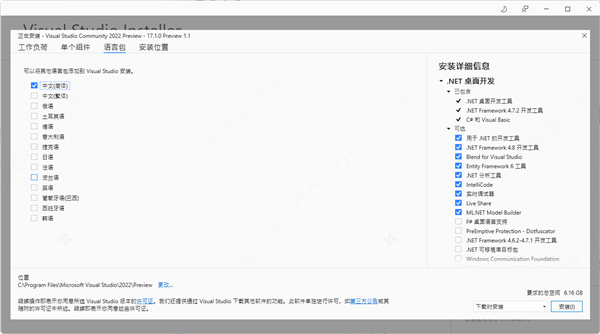
7、点击【安装位置】(修改下图路径地址中的首字符C可更改安装位置,如将C改为D表示安装到D盘),在右下角点击【安装】
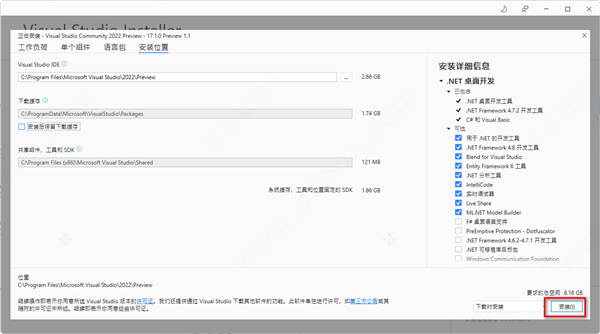
8、下载安装中……
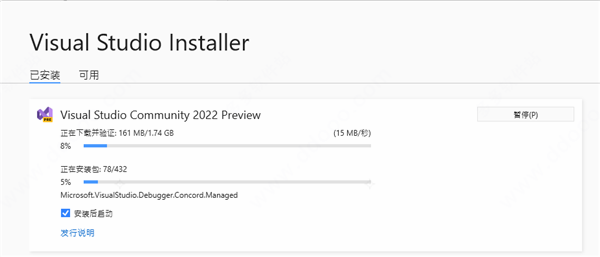
9、点击【以后再说】
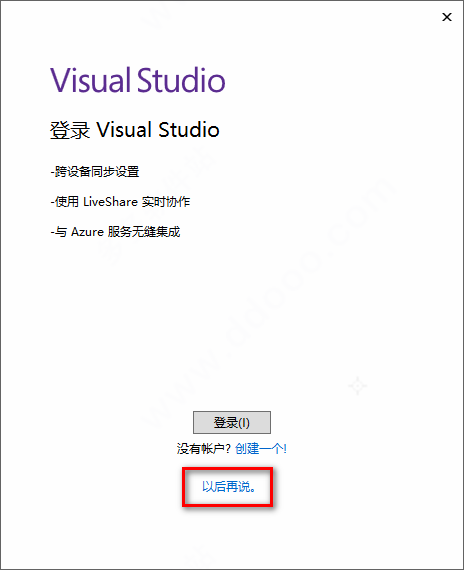
10、点击【启动】
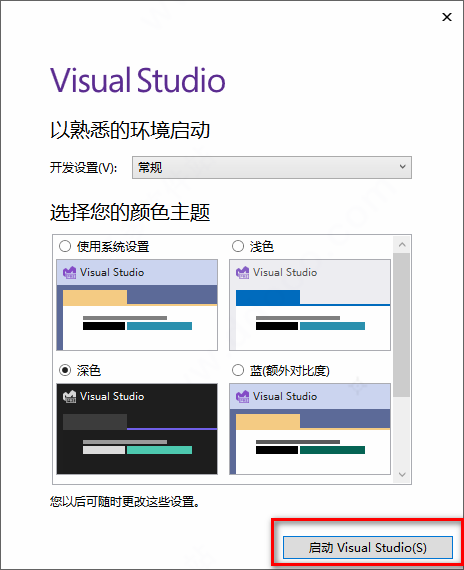
11、选择【创建新项目】

12、选择【控制台应用】
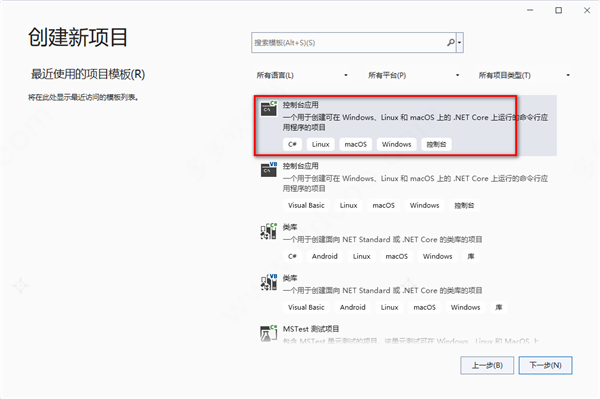
13、根据自己需要选择好后点击【下一步】
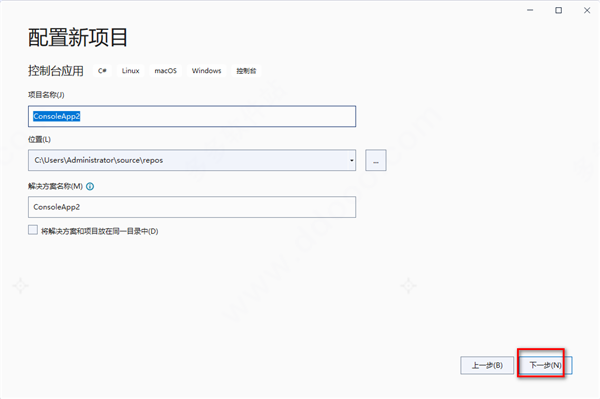
14、选择【创建】
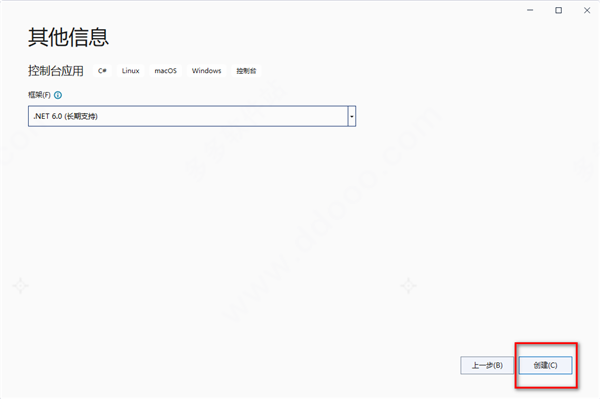
15、进入编程界面可以使用啦,选择帮助-注册visual studio即可进行注册页面;
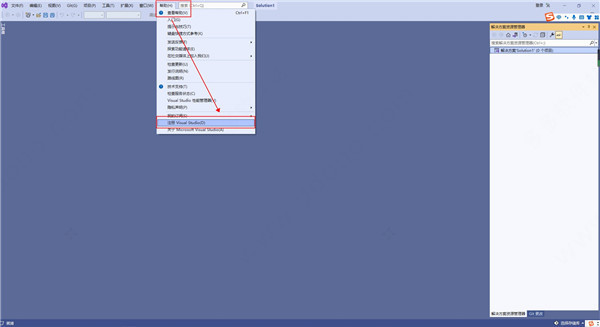
16、输入注册码;
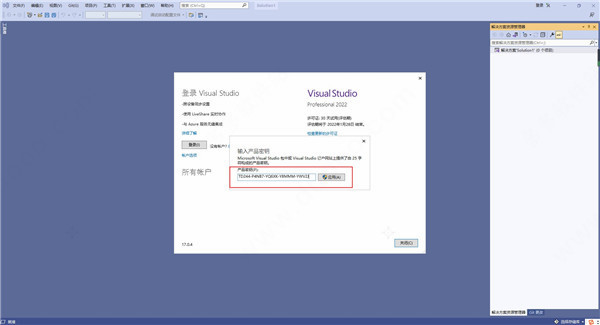
17、至此,visual studio 2022破解版全部的安装教程,希望可以帮助到大家。
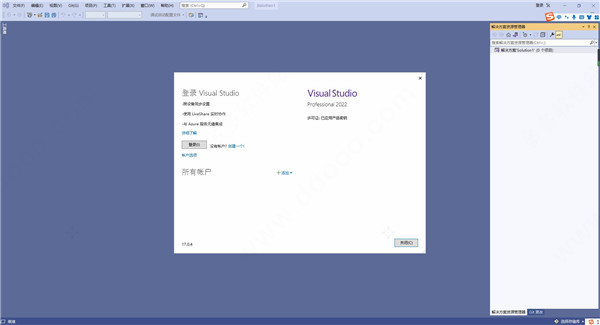
软件特色
一、XAML直播预览
1、现在可供WPF开发人员使用,作为这一新体验的第一次预览。使用LivePreview,我们能够捕获桌面应用程序UI并将其放入VisualStudio中的停靠窗口,从而使使用XAML热版本更改应用程序变得更容易,并且在您制作应用程序时可以轻松地实时更改这些更改。
2、滚动和缩放:你可以平移和缩放捕捉你的应用程序UI的窗口,这使你能够使它适合你的需要显示完整的应用程序或仅仅是你想要编辑的部分。摇摄和滚动工作与触摸垫(两指滚动),鼠标滚动轮或CTRL+点击来拖动内容。
3、统治者:您可以添加一个或多个水平/垂直标尺来覆盖您正在运行的应用程序。然后,可以使用鼠标或键盘将这些行移动到位置。使用键盘移动尺子时,使用箭头键进行精确定位,使用Ctrl+箭头键进行快速定位。您也可以通过选择它们(单击它们)并按下DELETE键来删除它们。
4、元素选择和信息提示:通过元素选择,您可以使用LiveVisualTree或in-app工具栏中的相同功能选择您希望编辑的XAML元素。一旦选中,您还可以启用新的“信息提示”功能,以获得有关所选元素的附加信息,如字体、颜色、页边距/填充信息等等。在使用元素选择时,考虑启用预览选定项--通过LiveVisualTree工具栏按钮或Debug>Options>HotReload设置--转到源XAML。
5、窗口切换:您可以控制哪个应用程序窗口被捕获。
二、远程测试早期实验预览
1、我们有一个非常在远程环境(如Linux容器、WSL和通过SSH连接)上启用运行测试的早期实验预览!虽然这是一个非常宝贵的能力,我们要求您的耐心,因为这个功能仍然处于一个非常早期的实验状态,因为我们收集反馈。您可能无法体验到正常情况下的流畅性,就像您可能想象的那样,在我们如何通过VisualStudio通信和管理连接的环境时,会出现很多角落场景。以下是使用此远程测试的实验版本的一些要求:
2、您需要在目标环境中安装必要的依赖项。这意味着,如果希望在Linux容器中运行针对.NET 3.1的测试,则需要确保容器具有通过Dockerfile安装的.NET 3.1。有一天,我们希望能够创建一个安装体验,使您能够顺利地获取您的任何测试依赖项,但就目前而言,我们将环境的大部分配置留给用户的规范。
计划通过“输出->测试”窗格监视到远程环境的连接状态。例如,如果容器被停止,则输出->测试窗格中将出现一条消息。我们可能不会检测到所有的场景,所以如果看起来连接丢失了,计划检查您的输出。特别是如果输出窗格未设置为“测试”,则可能无法立即看到消息。当连接丢失时,我们仍然在试验最好的通知模型,所以反馈是非常欢迎的!如果确实出现连接丢失,则可以使用TestExplorer中的“远程测试环境”下拉设置连接回本地环境,然后再次选择“远程环境”重新启动连接。
3、实验预览目前仅限于.NET测试。我们知道对支持C++远程测试经验的兴趣我们希望最终也能做到这一点。
三、ASP.NET核心编辑器
1、我们对Razor编辑器的性能做了重大改进。
2、我们增强了格式化和缩进功能,使其更可靠,速度更快。
3、我们增加了新的Razor颜色!您可以在工具、选项、环境、字体和颜色中自定义这些颜色。
4、TagHelpers现在是彩色的,在QuickInfo和IntelliSense完成工具提示中具有分类支持。
5、智能感知完成工具提示中的TagHelpers分类支持,我们增强了Razor构造的角度分支突出显示和导航。
6、注释现在有自动完成、智能缩进、自动包含注释连续性和块注释导航。
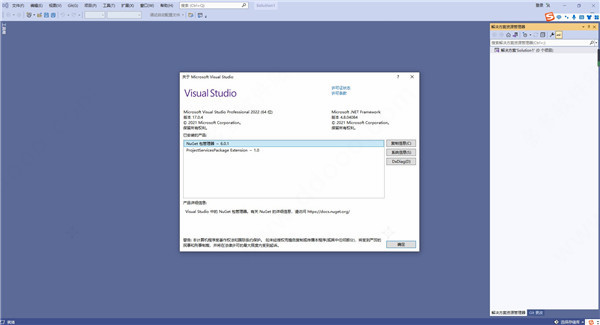
软件功能
1、常规
我们将主要 devenv.exe 过程从32位移动到64,从而提高开发人员的工作效率。 这将有效地消除内存不足的错误,尤其是对于大型的复杂解决方案。 我们引入了用户反馈,以不断创新开发人员如何加载、搜索和与代码交互。 我们正在改进新的项目创建体验。
此版本比以往更易于访问。 我们将使可访问性相关的选项更易发现,而音频提示可用性正在扩展。 我们正在集成 Accessibility Insights 引擎,使开发人员能够生成可访问的新式应用程序。 开发人员将在 2022 年Visual Studio个性化设置选项,并改进跨多台计算机同步设置的能力。 我们还将更新图标、主题和字体,以更新新式体验。
2、诊断
软件中的诊断侧重于创新我们一流的诊断体验。我们正在改进可拖动的断点,添加依赖断点和强制运行功能。 我们正在改进故障转储、内存转储和内存压力分析的分析工具。最后,我们将添加跨平台支持,以在 ARM64 设备上调试 C++ 和 .NET 代码。
3、编辑器
编辑器将具有内置的拼写检查器,可帮助你更准确地编写代码,减少错误。我们正在创新代码可读性,并添加新的导航方式,例如多点式编辑和"Camel Camelp"导航。屏幕阅读器的用户将享受有关代码问题的更好反馈。
4、扩展性
扩展在自定义服务体验方面软件角色。 我们正在使基本扩展更加可靠和安全。我们还在改进扩展的开发、迁移和发布体验。
5、IntelliCode
IntelliCode 团队将继续专注于预测你的下一步。2022版将引入更大的完成项,并帮助你在正确的时间在正确的位置采取正确的操作。
6、NuGet
NuGet 团队重点介绍为 .NET 6 提供支持、保护软件供应链,并使每个开发人员及其团队能够通过具有优秀基础的统一、高效且喜爱的包管理器来实现更多。
7、设置和安装
设置和安装团队的重点是使企业能够在托管企业环境中轻松部署更新,从而确保企业安全。 我们正在使企业使用多个布局文件夹来更新客户端实例,使用多个受支持的基线,并在通道之间移动其安装。 还添加了一种功能,使用户能够在更新失败后将回滚到工作环境中。
8、版本控制
将继续在集成源代码管理工具上创新。 我们将支持更复杂的Git工作流,例如同时激活多个 Git 存储库,从而提高工作效率。 开发人员将能够暂存代码的各个行或 hunks,并查看改进的差异和详细信息。 我们还将改进 GitHub 和 Azure DevOps 集成,使功能更接近开发人员工作流。
9、C++
C + + 团队通过语言一致性、诊断和安全重点介绍了工作负荷创新。将添加对c + + 20语言功能的支持,这些功能可简化大型代码库的管理。 我们要集成对 CMake、Linux 和 WSL 的支持,以便更轻松地创建和调试跨平台应用程序。
10、.NET
.NET 团队重点介绍新式应用开发体验,改进 .NET 5 支持并添加 .NET 6 支持。同时,我们还将重点介绍内置的代码帮助。 最后,我们将致力于利用 .NET 5 Windows 窗体的完整设计器体验。
11、容器工具
容器工具团队侧重于改进 .NET 开发人员生成容器化应用程序的体验。我们的重点是提高使用"容器"工具窗口诊断容器化应用的能力。
12、Web 工具
Web 工具团队专注于使用 Azure 开发人员服务改进 .NET 中的 Web 开发过程。我们正在改进依赖项配置、扩展用于发布和优化存储的 Azure 托管选项。
13、XAML 和 Xamarin
XAML 和 Xamarin 团队使开发人员能够使用 MAUI 生成新式应用程序。我们正在通过热重载提高工作效率,使开发人员能够使用 .NET 6 编写跨平台应用程序。
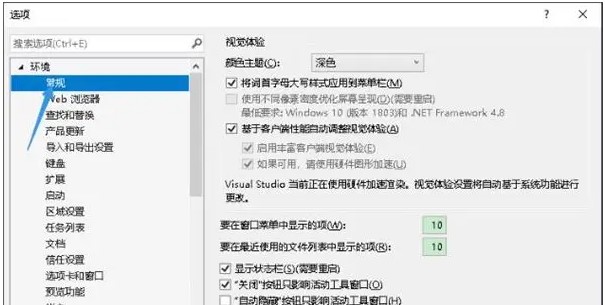
visual studio 2022新版功能介绍
1、64位的进程将不再局限于4GB
自从1995年微软发布了第一个版本,VS一直就以32位程序运行在Windows 操作系统上;即便从2001年微软发布Windows XP的第一个64位版本,历经了20年的时间,微软的操作系统已经发生了翻天覆地的变化,但是VS 一直保持着32位程序运行。随着信息技术的高速发展,软件系统的架构已经变得越来越复杂,软件开发工具的复杂性也随之水涨船高;然而,由于32位应用程序运行过程中的内存限制(不能超出4GB内存),导致开发人员在使用VS开发调试过程中经常出现“内存溢出”的问题。如今新版2022,全面转换位64位应用程序,并且只有64位,没有32位。使用64位的VS 2022,不影响原来的开发工作;就是说,使用它可以继续开发你的32位应用程序,继续开发你的Web站点、Windows应用等程序;我们的软件开发工作不会受VS 64系统架构变化的影响。
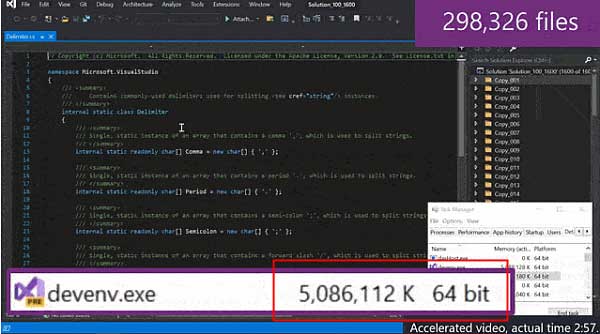
2、智能感知、智能编码
目前主流的开发工具,都在追求提升开发人员的编程效率。在之前的版本中,也已经融入了许多智能提示、自动编码的功能。在VS 2022中,微软融入了大量的人工智能因素,系统可以根据用户前面代码的内容、关键字等因素,自动提示下面的编码内容,用户只需要按一下tab键,一长串代码就自动填充在你的方法中了。
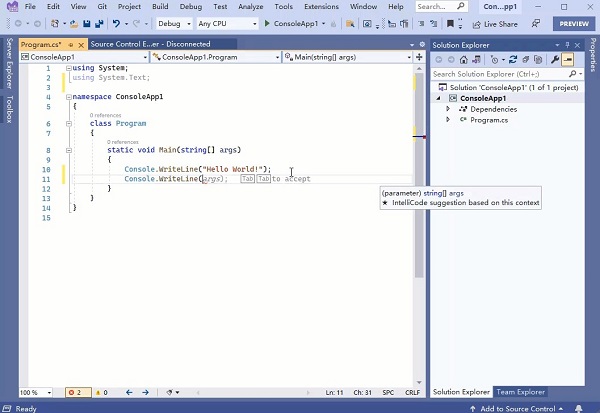
3、.NET 6.0
VS 2022全面支持.NET 6.0,这个框架为网站应用、客户端应用和移动应用提供了统一的技术支持,同时支持Windows 和Mac OS平台;这个框架还支持 .NET多平台的界面开发( Multi-platform APP UI, 也称为.NET MAUI)。这个跨平台的开发利器,为开发人员编写基于多种平台的应用(Windows, Android, macOS, and iOS)提供的便捷的途径。对于需求客户端程序的开发,例如web应用、桌面程序或移动应用,我们使用.NET Hot Reload,不需要重新启动程序,就可以将修改的代码应用到程序中,从而避免在调试修改过程中丢失状态。
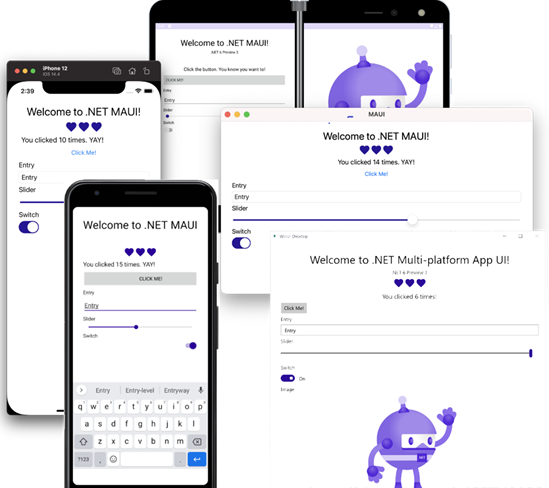
4、C++
该软件为C++开发提供了强大的支持。这些新功能包括C++20工具,编码过程中的智能感知等;新的C++20语言功能大幅简化了大型代码库的管理成本,同时,系统中改进的诊断功能使得调试模板和代码内容变得更加容易。集成了对Cmake、Linux和WSL的支持;它可以是开发人员能够更轻松地创建、编辑、构建和调试跨平台应用程序。如果你担心升级到了VS 2022导致兼容性出现问题,那么C++运行时的二进制兼容性功能会解决你的大部分问题。
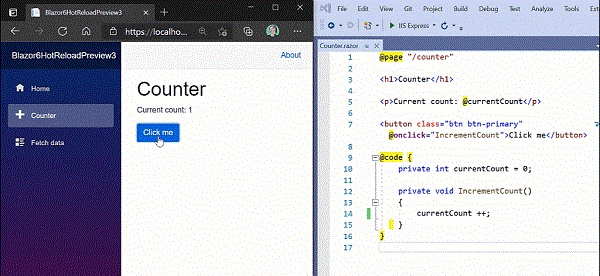
5、Azure DevOps Server 支持
我们经常说,该软件是一个单兵作战的工具,Azure DevOps Server(TFS)才是一个兵团作战大本营。
Azure DevOps Server 为开发团队的协作提供了平台支持,解决了作坊式开发过程的各种难题。
VS 2022与Azure DevOps Server 的集成,继续保持着原生态的风格;在Git 代码版本管理、拉取请求和传统的TFVC版本管理上,都有了大幅增强。
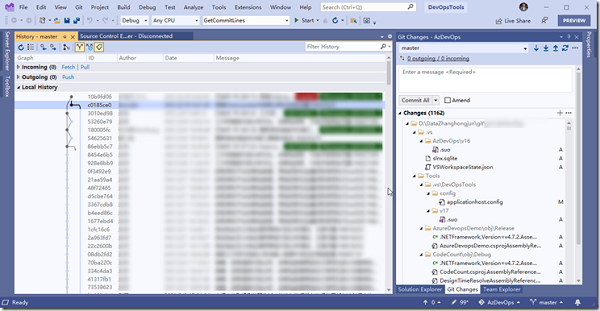
visual studio2022使用教程
1、打开软件,点击文件---;新建---;项目。
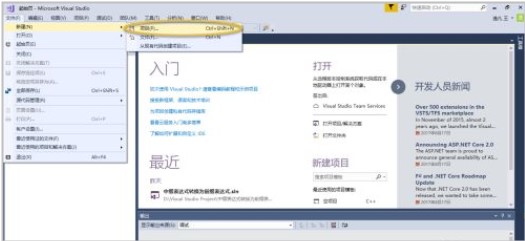
2、输入文件路径和工程名称并选择空项目,然后点击确定。
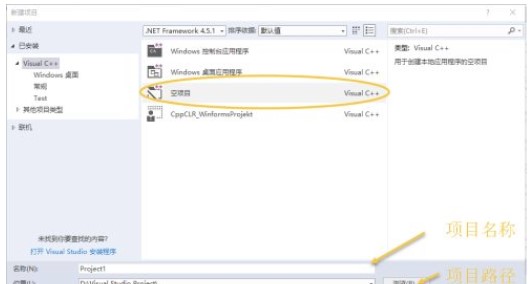
3、右键源文件,点击添加--->新建项。
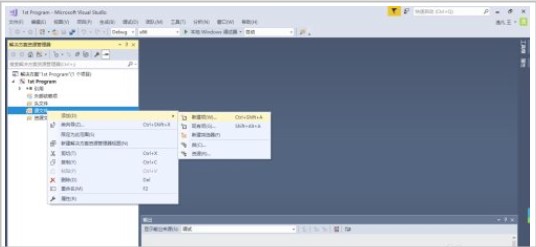
4、选择C++文件。
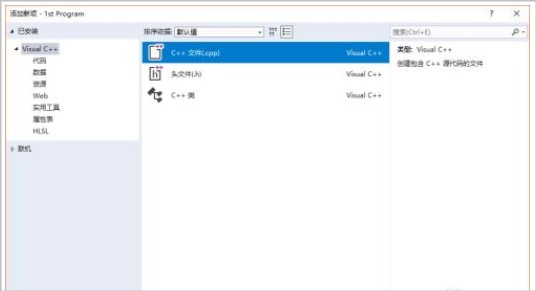
5、然后就可以输入代码了。

6、输入好代码,要在最后return 0;前面加上getchar();要不然看不到运行结果。
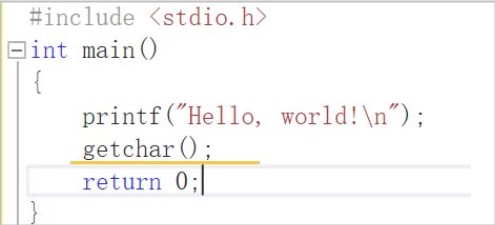
7、最后,点击“本地Windows调试器”运行。
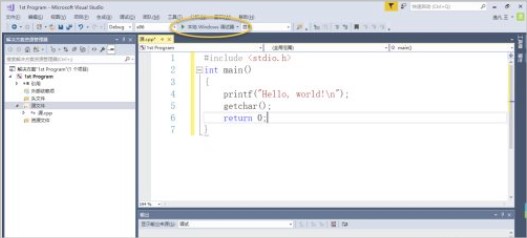
软件常用快捷键
1、项目相关的快捷键
Ctrl + Shift + B = 生成项目
Ctrl + Alt + L = 显示Solution Explorer(解决方案资源管理器)
Shift + Alt+ C = 添加新类
Shift + Alt + A = 添加新项目到项目
2、编辑相关的键盘快捷键
Ctrl + Enter = 在当前行插入空行
Ctrl + Shift + Enter = 在当前行下方插入空行
Ctrl +空格键 = 使用IntelliSense(智能感知)自动完成
Alt + Shift +箭头键(←,↑,↓,→) = 选择代码的自定义部分
Ctrl + } = 匹配大括号、括号
Ctrl + Shift +} = 在匹配的括号、括号内选择文本
Ctrl + Shift + S = 保存所有文件和项目
Ctrl + K,Ctrl + C = 注释选定行
Ctrl + K,Ctrl + U = 取消选定行的注释
Ctrl + K,Ctrl + D = 正确对齐所有代码
Shift + End = 从头到尾选择整行
Shift + Home = 从尾到头选择整行
Ctrl + Delete = 删除光标右侧的所有字
3、导航相关的键盘快捷键
Ctrl +Up/Down = 滚动窗口但不移动光标
Ctrl + - = 让光标移动到它先前的位置
Ctrl ++ = 让光标移动到下一个位置
F12 = 转到定义
4、调试相关的键盘快捷键
Ctrl + Alt + P = 附加到进程
F10 = 调试单步执行
F5 = 开始调试
Shift + F5 = 停止调试
Ctrl + Alt + Q = 添加快捷匹配
F9 = 设置或删除断点
5、在visual studio 2022中搜索相关的键盘快捷键
Ctrl + K Ctrl + K = 将当前行添加书签
Ctrl + K Ctrl + N = 导航至下一个书签
Ctrl + . = 如果你键入一个类名如Collection,且命名空间导入不正确的话,那么这个快捷方式组合将自动插入导
Ctrl + Shift + F = 在文件中查找
Shift + F12 = 查找所有引用
Ctrl + F = 显示查找对话
Ctrl + H = 显示替换对话框
Ctrl + G = 跳转到行号或行
Ctrl + Shift + F = 查找所选条目在整个解决方案中的引用
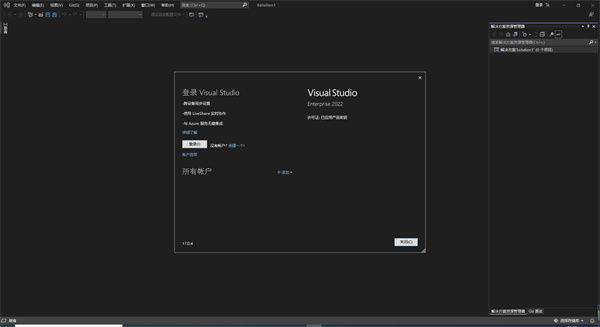
更新内容
1、核心调试器中的性能改进
2、UI 更新,旨在减少复杂性,这将增加与 Accessibility Insights 的集成。图标更新,并增加对 Cascadia Code 的支持,这是一种新的 fixed-width 字体,可提高可读性
3、对 .NET 6 的支持,Windows 和 Mac 开发人员都可以使用它来构建 Web、客户端和移动应用程序,并为开发 Azure 应用程序提供了更好的支持支持热更新预览,无需重启项目即可查看更改
4、更强大的代码预测能力
5、对 C++ 工作负载的强大支持,包括新的 productivity features、C++20 工具和 IntelliSense。还集成了对 CMake、Linux 和 WSL 的支持,使用户更容易创建、编辑、构建和调试跨6、平台应用程序
7、将文本聊天集成到 Live Share 协作功能中
8、支持 Git 和 GitHub
9、改进代码搜索功能。



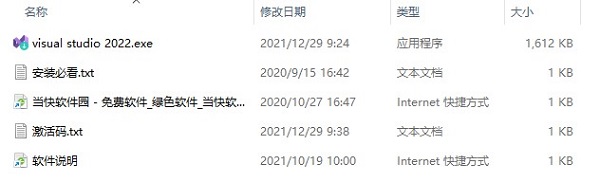
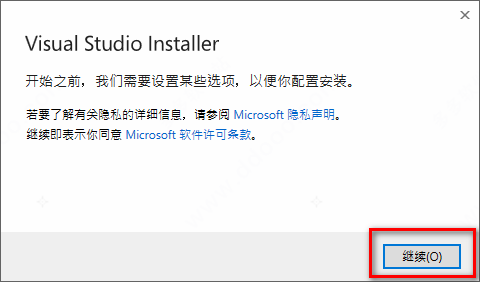
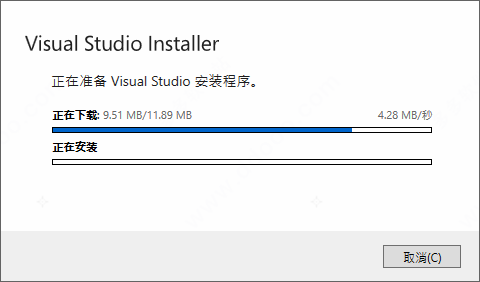
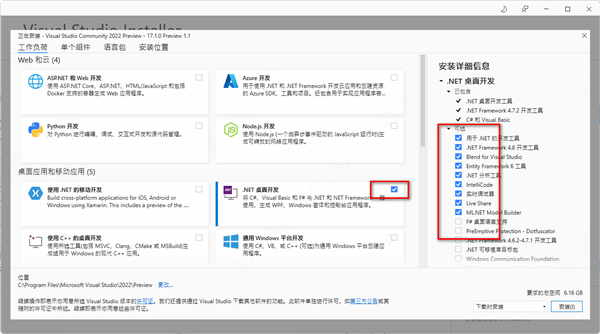
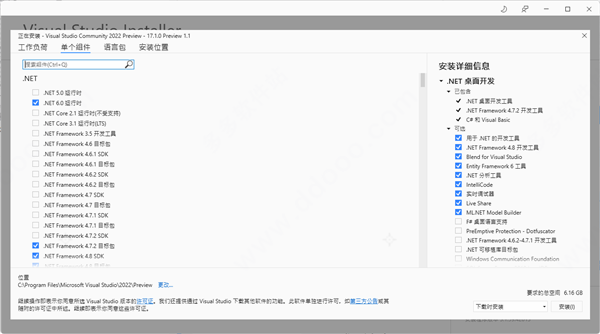
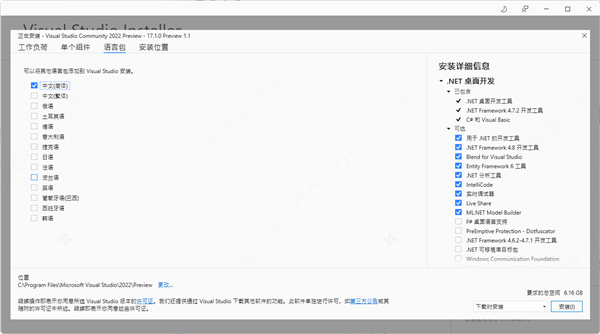
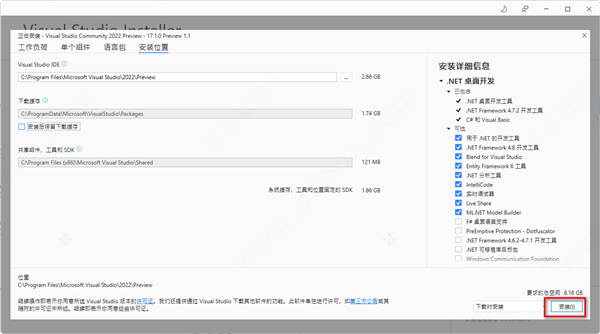
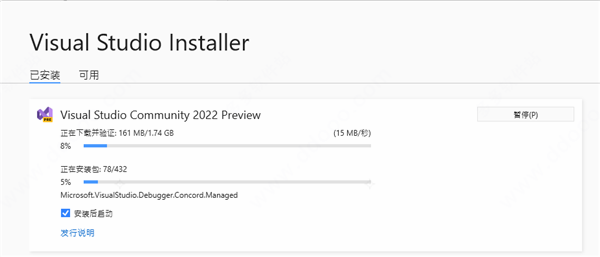
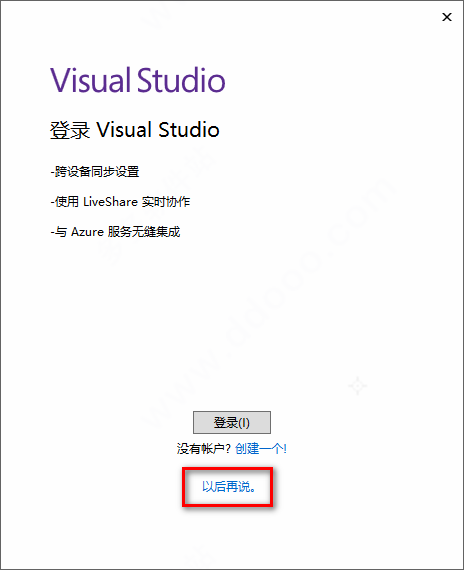
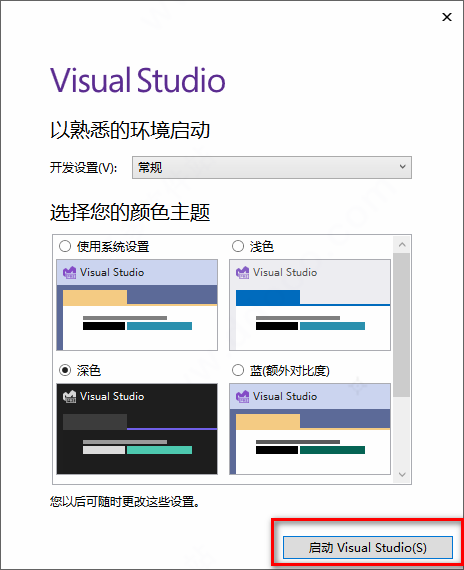

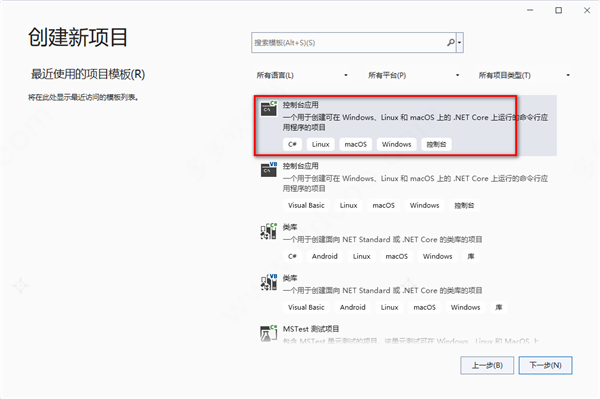
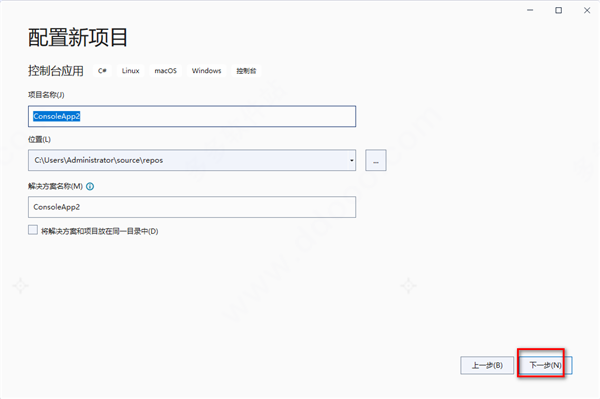
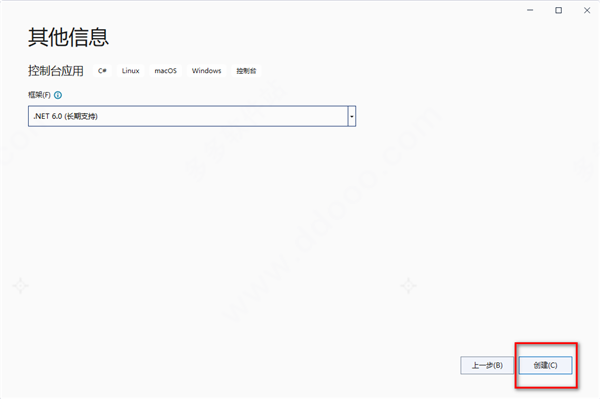
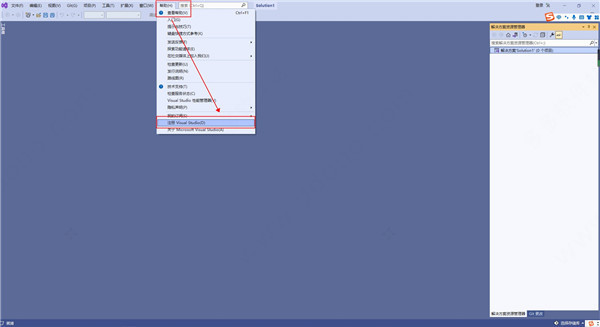
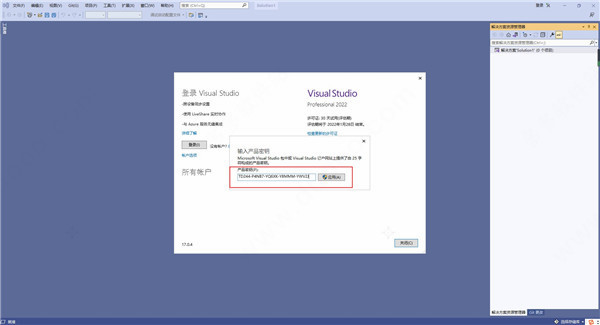
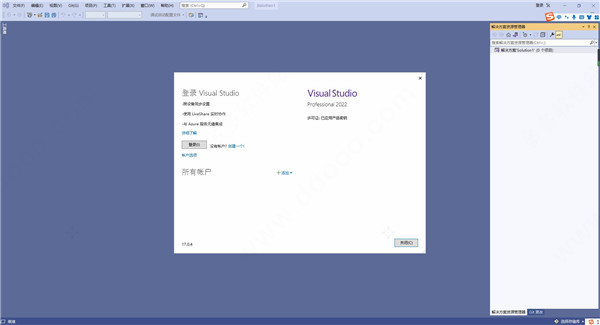
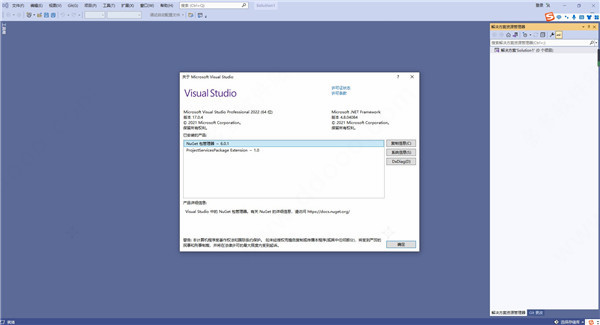
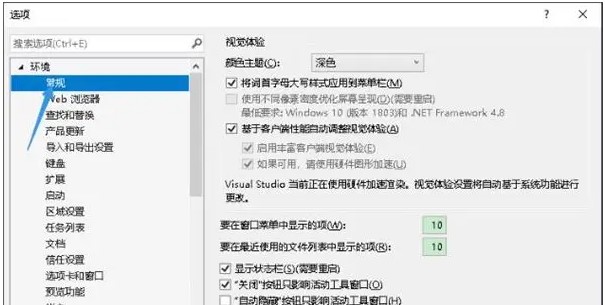
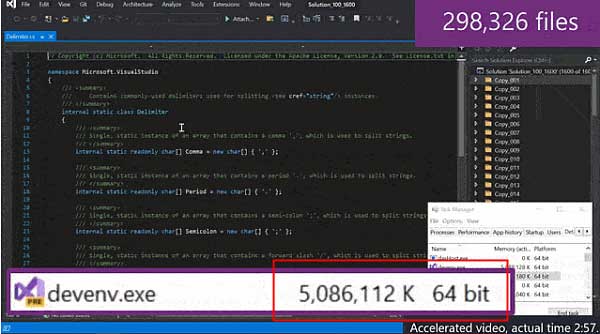
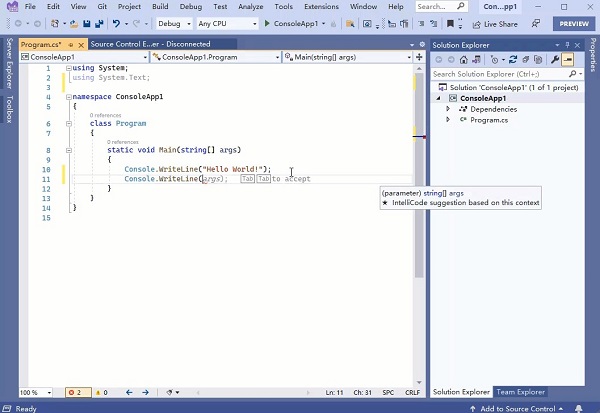
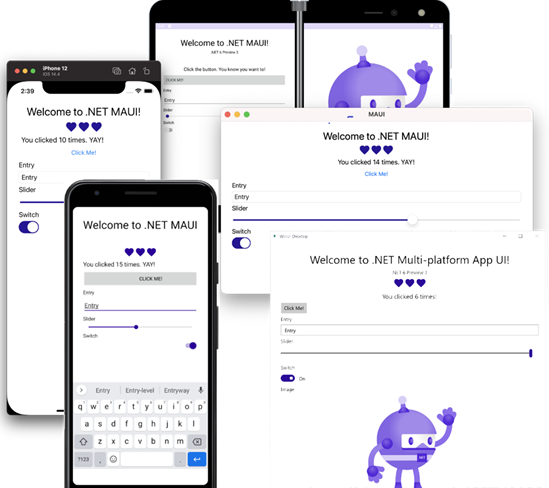
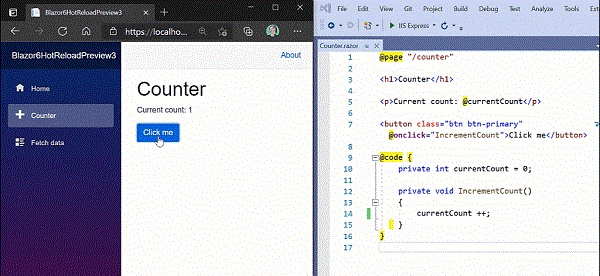
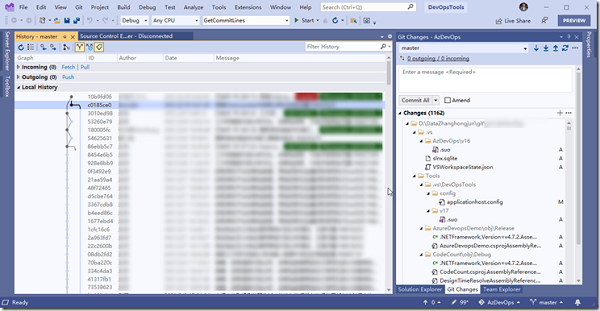
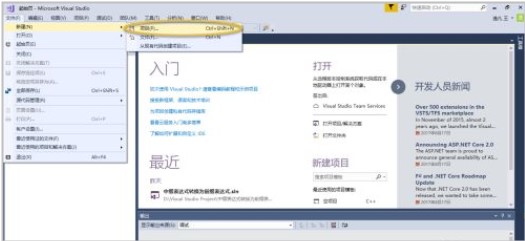
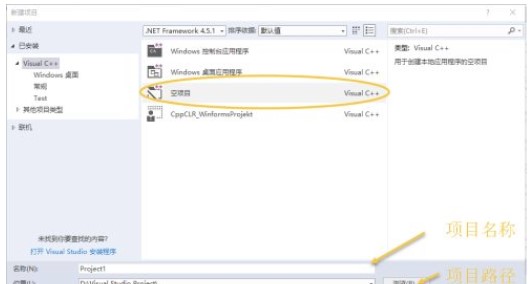
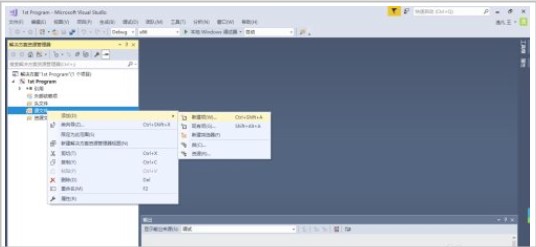
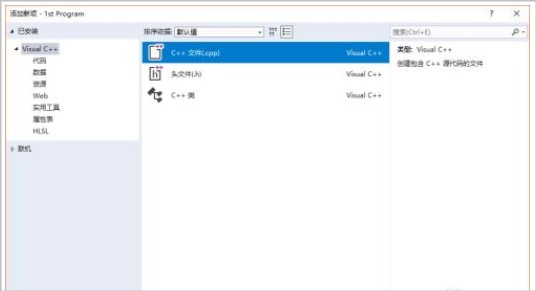

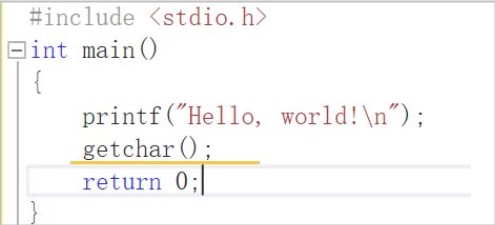
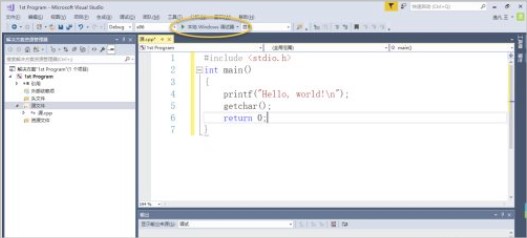
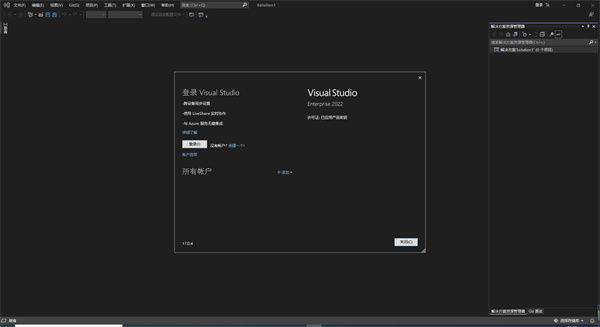
点击星星用来评分